
Váš iPhone může sloužit jako budík, abyste měli jistotu, že jste včas na události, rutiny, práci, školu nebo cokoli jiného. Pokud se snažíte vstávat dostatečně brzy nebo se vejít do plánu nebo cestujete a potřebujete se probudit, je použití iPhonu jako budíku nepopiratelně užitečné, protože většina lidí má stejně svůj iPhone neustále u sebe.
Vestavěnou aplikaci Hodiny na vašem iPhonu lze použít k nastavení a úpravě budíků nebo dokonce ke sledování vašeho spánku, abyste zjistili, zda dodržujete zdravý plán spánku. Pokud jste v ekosystému iOS nováčkem, možná neznáte nastavení budíku na svém zařízení. Naštěstí existuje více než jeden způsob, jak vytvořit nový alarm na zařízeních iOS. Pokud se to stále snažíte zjistit, nemějte obavy, protože vás provedeme tím, jak nastavit budík na vašem iPhone.
Jak nastavit budík na iPhone
Nastavení a správa budíků je na iPhonu poměrně jednoduchý a přímočarý postup. Chcete-li začít, postupujte podle níže uvedených kroků.
- Otevřete na svém iPhonu aplikaci Hodiny.

- Nyní přejděte do sekce Alarm.

- Zde klepněte na ikonu „+“ v pravém horním rohu obrazovky a vytvořte nový budík.
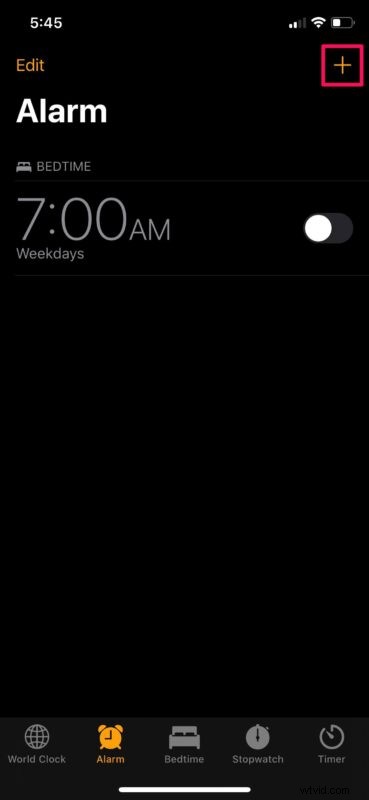
- V této nabídce budete moci nastavit preferovaný čas nového budíku. Můžete si také vybrat, zda chcete, aby se budík opakoval i v jiné dny v týdnu. Snooze, funkce, která vám umožní deaktivovat budík na devět minut, je ve výchozím nastavení zapnutá. Nechte ji povolenou, pokud jste typ člověka, který spí přes budíky. Vyberte zvuk budíku a klepnutím na „Uložit“ jej dokončete.
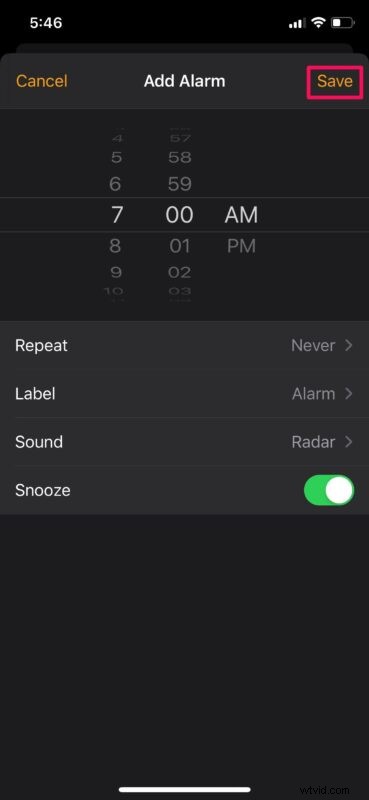
- Pokud jste nechali odložení zapnuté, budete mít možnost odložit budík, když se spustí. Stisknutím vypínače/postranního tlačítka na iPhonu také odložíte budík a přesně po devíti minutách se znovu spustí.
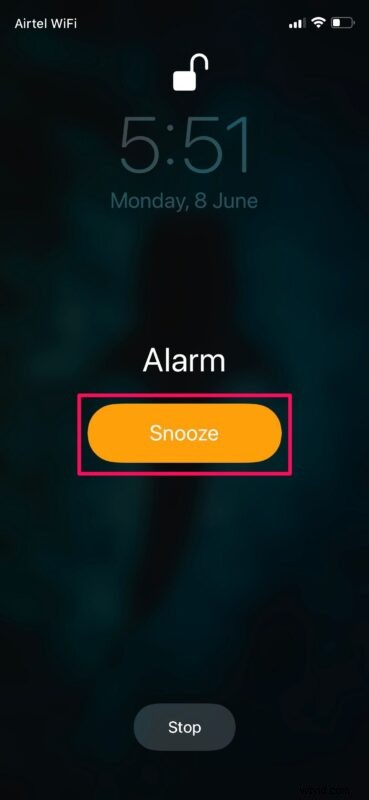
Tady to máte, budík je nastaven! Pěkné a jednoduché, že? Ale samozřejmě můžete také upravovat a mazat budíky.
Jo a mimochodem, pokud se snažíte myslet na někoho jiného, kdo spí s vámi, ve vaší blízkosti nebo na lehkém spánku, můžete si také na iPhonu nastavit tichý vibrační alarm, jak je popsáno zde.
Jak upravit a odstranit budík v aplikaci Hodiny pro iPhone
- Otevřete aplikaci Hodiny na iPhonu
- Vyhledejte budík, který chcete upravit nebo smazat, poté jednoduše přejeďte prstem po budíku doleva a klepněte na „Smazat“, jak je znázorněno na snímku obrazovky níže. Zde také budete moci změnit nastavení budíku klepnutím na možnost „Upravit“ v levém horním rohu.

To je v podstatě vše. Nyní víte, jak nastavit budíky na vašem iPhone.
Změna doby odložení?
Bohužel nebudete moci změnit čas odložení budíků. Výchozí hodnota je devět minut, možná jako způsob, jak Apple vzdát hold historii analogových hodin. Můžete to však obejít vypnutím odložení a nastavením více budíků v aplikaci Hodiny. Nebo můžete vyzkoušet aplikace budíků třetích stran z App Store, které vám umožní změnit čas odložení.
Nastavení budíků pro iPhone pomocí Siri
Dalším snadným způsobem, jak nastavit budík, je pomocí hlasových příkazů. Správně, můžete Siri požádat, aby vám nastavila budík pomocí fráze „Ahoj Siri, vzbuď mě v 7:00“ nebo „Ahoj Siri, nastav budík na 6:00“.
Přestože je tato metoda mnohem rychlejší, nebudete moci budík dále upravovat, pokud jej ručně neupravíte v aplikaci Hodiny.
Přestože jsme se v tomto článku zaměřili na iPhone, můžete stejným postupem nastavit budíky na iPadu nebo dokonce iPodu Touch. Nebo, pokud používáte Apple Watch spolu se svým iPhonem, můžete pohodlně nastavit a upravit budíky na Apple Watch pomocí vestavěné aplikace Alarms nebo jen pomocí Siri.
Nyní jste se naučili, jak vytvořit, nastavit, upravit a odstranit budík na svém iPhone, jste připraveni čelit světu a jakýmkoli výzvám, které vyžadují použití budíku, není to skvělé? Užijte si své ráno, den, večer nebo noc, ať už je váš rozvrh jakýkoli.
Dejte nám vědět v komentářích, pokud máte nějaké šikovné tipy, rady, návrhy nebo zajímavé postřehy ohledně budíku na iPhone.
